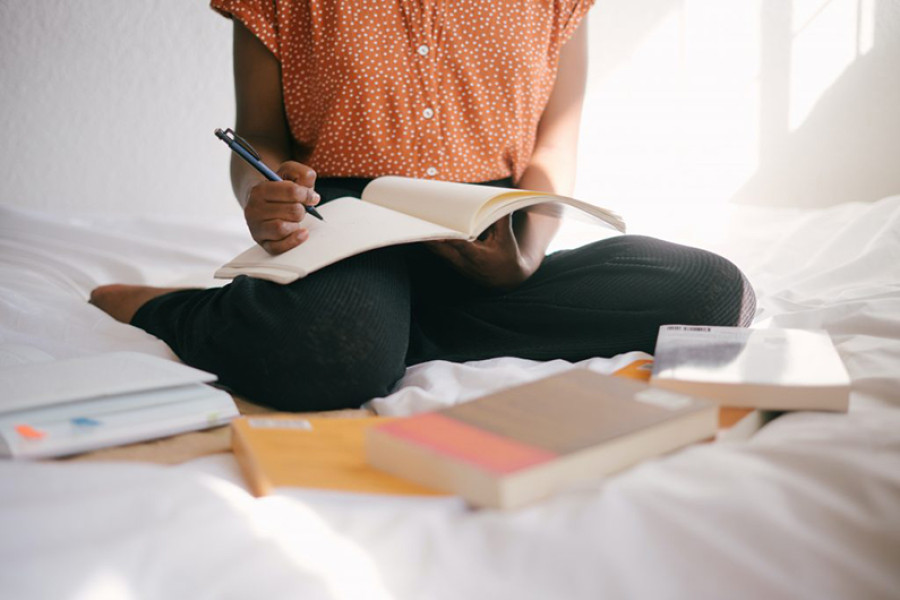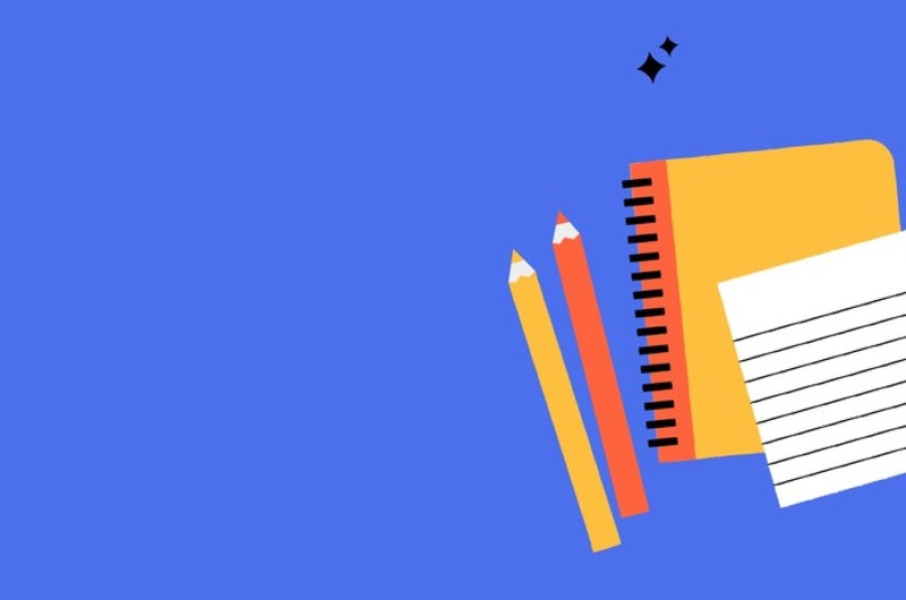Фотографии из поездок — очень популярный жанр в Instagram. Петр Клоц любит путешествовать и завел даже отдельный аккаунт в инстаграме с фотографиями из поездок, в котором уже 445 публикаций и 4855 подписчиков. Он знает из собственного опыта как кадрировать 4:5, изменить перспективу и «добавить драмы», делится разными хитростями быстрой обработки фото прямо на смартфоне, чтобы привлечь внимание и собрать много лайков.
Обработка фото для инстаграм
Я стараюсь больше путешествовать и даже завел отдельный аккаунт в инстаграме с фотографиями из поездок, заметками и эмоциями, не перемешанными с обычными повседневными. Но фотография для инстаграм – отдельный жанр со своими требованиями к кадру. Снимок должен быть таким, чтобы за доли секунды зацепить внимание того, кто пролистывает ленту. Чтобы получить действительно хороший снимок и собрать много лайков, придется немного подумать и потратить время. Так что, как бы ни хотелось моментально выложить фото, лучше сперва слегка над нам поколдовать. Хочу поделиться своим опытом, как снять и обработать фотографию так, чтобы она была особенно привлекательной.
Кадрирование
Мы привыкли, что фотография с горизонтальной ориентацией демонстрирует больше пространства. Но особенность инстаграма в том, что экран телефона вертикальный, и горизонтально ориентированное фото становится мелким и не производит впечатления.
Поэтому все фотографии после открытия в редакторе я первым делом кадрирую в максимально вертикальной для инстаграма пропорции 4:5.
Даже если фотография была сделала горизонтально, можно из нее вырезать вертикальную часть. Хотя, конечно, лучше сразу снимать вертикально.
При кадрировании старайтесь выбрать правильный фрагмент без лишних деталей, но и не обрезав важное. Умело кадрированная фотография может быть даже интересней исходной.
На этом примере видно, что обрезано много ненужного на переднем плане и композиция выстроена так, чтобы человек и лучи света,
пробивающиеся сквозь облака, оказались связанными и являлись точками притяжения внимания.
На этой фотографии, сделанной из-под тента джипа на сафари, очень много лишнего. Но после обезки остается главное — красавец жираф.
Коррекция
При цветокоррекции очень важно вовремя остановиться, чтобы фотография не стала совершенно нереальной. С одной стороны, некоторое отличие от реальных цветов в жизни добавит интереса вашему кадру, а с другой, слишком сильная коррекция, наоборот, может оттолкнуть от него.
Для кадра в дождливый день была проведена цветокоррекция так, чтобы фотография стала более сочной и четкой.
Также в предыдущем примере (человек на ступенях) настройкой инструментов «тени», «светлые участки» и «резкость» фотография стала более резкой и более четко проявились лучи света.
Какие приложения использовать
Я обрабатываю фото для инстаграма в смартфоне. Это гораздо быстрее, чем на компьютере, есть возможность делать в любое свободное время. К тому же, говоря по правде, для себя определился, что такой корректировки для инстаграма достаточно. Перепробовав огромное количество редакторов, остановился на Snapseed. Его основные преимущества: возможность достаточно точной регулировки цветокоррекции, в том числе у выбранных зон фотографии, наличие точечного редактирования для того, чтобы убрать мелкие ненужные детали, и функция корректировки перспективы. Дополнительно иногда добавляю фильтры или корректировки уже в самом инстаграме.
В примере выше использовано много технических приемов. Было сделано кадрирование, цветокоррекция, чтобы блеклые весенние цвета стали более яркими, а также изменена перспектива, чтобы приблизить горы (которые на самом деле глазом видятся еще более крупными, но из-за короткофокусности объектива телефона оказываются «дальше»). Также невероятно популярным является приложение VSCO с огромным количеством фильтров, а возможности тонкой настройки есть в мобильной версии Adobe Lightroom.
Основные инструменты, которыми я пользуюсь при коррекции в Snapseed:
- «Тени» и «светлые участки» — повышаю уровень, чтобы проявились плохо освещенные детали, которые часто видны глазом, но не видны на фото (для инструмента «тени») и аналогично для хорошо освещенных участков (чаще всего небо, для инструмента «светлые участки»).
- «Световой баланс» — варьируя уровень в сторону уменьшения или увеличения можно придать гораздо более живой оттенок фотографии.
- «Насыщенность» — немного увеличиваю, чтобы сделать более сочными цвета зелени и неба, но важно этим инструментом не сделать слишком красными лица, если они есть на фото.
- «Резкость» — практически все фотографии природы или архитектуры при увеличении резкости становятся гораздо интересней. И здесь хочу еще раз напомнить, что самое важное — знать меру.
Для примера хочу показать последовательное редактирование фотографии в 10 этапов. На самом деле, конечно, свето- и цветокоррекция выполняются не последовательно, а одновременно, варьируются все параметры для достижения наилучшего результата.
Эта фотография была сделана во время прогулки налегке в маленьком городке Грайнау в Баварии на смартфон Huawei Nexus 6p.
- Перспектива. Изменяем перспективу для того, чтобы стены домов оказались вертикальными. Заодно приближаются горы (помним, что из-за широкоугольной оптики смартфонов дальний план оказывается дальше, чем видим глазами).
- Выравнивание горизонта и кадрирование. Теперь необходимо сделать обрезку кадра, чтобы убрать достроенные редактором недостающие части (дома в левой и правой частях кадра) и вообще оставить в кадре то, что считаем нужным. Я оставил только дом в центре, убрал площадь на переднем плане. Сюжет становится лаконичней, меньше пустоты и объектов. Также необходимо было выровнять слегка «заваленный» вправо горизонт
- Световой баланс +49. Начинаем цветокоррекцию. Инструментом «световой баланс» делаю фотографию более яркой, выходят детали из тени, цвета становятся немного сочнее.
- Яркость +30. Фотография все-таки темная, поэтому увеличиваем яркость
- Тени +33. Немного «вытаскиваем» затемненные участки.
- Светлые участки +44. Эта коррекция делает фото еще светлее, в первую очередь за счет неба и стен домов.
- Контраст +20. Добавляем контраст.
- Насыщенность +29. Больше цвета!
- Структура +40. Отличный инструмент повышения резкости — «структура». Фотография становится четче, проявляются мелкие детали.
- Драма 2, насыщенность +25 (вернули), фильтр +5. Если вам вдруг хочется добавить еще больше акцентов, то можно использовать фильтры. Например, в Snapseed фильтр «драма2». В настройках по умолчанию там все очень сурово, я сначала увожу насыщенность и фильтр в ноль, затем добавляю насыщенность до +25 (по факту такой уровень возвращает исходную), а затем уже добавляю фильтр, в данном случае +5.
Единая концепция
Чтобы ваш аккаунт был узнаваем, можно выдержать его в какой-то концепции. Это могут быть фотографии определенных мест (например, только зданий и только с определенного ракурса), фотографии с вами в некой определенной позе и так далее – все зависит от вашей фантазии. Обычно инстаблогеры обрабатывают фото в одном стиле. Лично мне нравятся яркие, сочные цвета, поэтому стараюсь скорректировать снимки именно таким образом.
На что снимать
Я снимаю примерно 50/50 на фотоаппарат (раньше Canon 6D, сейчас Fujifilm X-T10) и на телефон (сейчас Samsung Galaxy S7). Большую полнокадровую зеркалку Canon поменял на компактную беззеркалку Fujifilm в первую очередь из-за ее небольших размеров и легкости, что немаловажно в пеших прогулках. Плюсы и минусы есть у каждой, но это тема отдельного большого разговора.
При выборе телефона всегда обращаю внимание в первую очередь на камеру, в том числе на результаты тестов. Невероятно удобно в поездках, если у вашего фотоаппарата есть функция Wi-Fi, тогда можно скидывать фотографии сразу на смартфон.
Во многих случаях фотоаппарат дает более широкий динамический диапазон, особенно при плохом освещении. Однако у современных смартфонов есть прекрасно работающая функция HDR, которая здорово выручает при съемке в солнечный день, позволяя сохранять детали как в освещенной, так и затемненной части кадра.
И, конечно, с фотоаппаратом для вас доступны различные объективы, позволяющие варьировать зум, перспективу, глубину резкости, что телефоны делать не могут.
Фото из самых красивых мест Петра Клоца
источник
Все новости, статьи, события с тегом " Соцсети", "Интернет"
Присоединяйся к нам в Facebook, ВК, ОК и будь в курсе свежих новостей!